萬盛學電腦網 >> windows 7教程 >> Win鍵用途多Win7妙用快捷鍵樂趣無限
Win鍵用途多Win7妙用快捷鍵樂趣無限
曾經有人說:沒有了鼠標的Win7一樣可以用。話雖然誇張了點,但是Win7中的快捷鍵功能確實十分強大。熟練的運用這些快捷功能,不但可以讓操作變得更加便捷,還能使用戶體驗到Win7的樂趣所在。話不多說,下面小編我就為大家介紹下WIN鍵的用途吧。
Win鍵位於鍵盤左下角,是畫有Windows logo的鍵位,我們用到它最多的時候是單擊Win鍵調出開始菜單。其實,Win鍵與其他字母鍵結合能夠發揮很多作用的。(以下操作主要針對Win7旗艦版 部分功能家庭版並不支持)
一、Win鍵+空格,桌面一覽盡在掌握

Win鍵與空格間的組合,就相當於把鼠標放置右下角處的作用是一樣的,起到預覽桌面的效果。看!背景上美麗的雪景加之Aero特效後是不是更加夢幻了?
二、Win鍵+方向鍵,當前窗口任你移動
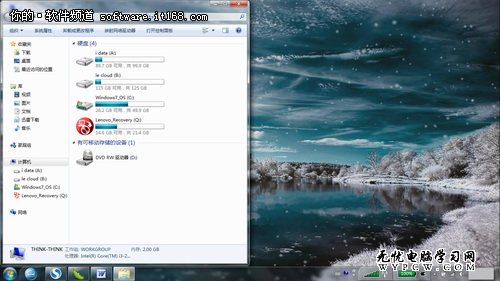
Win7下的窗口有智能適應屏幕的功能,當我們把桌面拖動到屏幕左右邊緣的時候,系統會自動適應為半屏顯示模式,而拖動到頂端是會適應為最大化模式。我們通過WIN鍵加左/右鍵可以達到半屏的效果,而通過與上/下鍵的組合可以達到最大化、最小化的效果,操作起來十分方便。
三、Win鍵+P鍵,監視器智能切換
在日常應用中難免會用到投影儀這樣的外接設備,Win7為用戶監視器之間切換的快捷鍵,通過簡單的Win鍵+P鍵後,選擇您所希望的模式,其中包括:僅顯示器、復制、擴展、僅投影儀四項。最後選擇所需投影內容即可。以上功能也可通過DisplaySwitch.exe來實現。
四、Win鍵+T/Tab鍵,大小窗格預覽
㈠、T鍵快捷
我們把鼠標放置在任務欄中的程序圖標是會出現小窗口預覽,這是win7一個相當人性化的功能,這個功能我們也可以通過Win鍵+T鍵來實現,使用這對組合鍵切換到自己需要的程序後,單擊Enter就可以切換到該程序窗口了。

㈡、Tab鍵快捷
用過Tab鍵轉換的用戶習慣選擇Alt鍵+Tab鍵的快捷組合,Win7系統給用戶提供了一種更加絢麗的切換效果,通過Win鍵+Tab組合鍵後可以實現如圖中的立體3D切換效果。雖然部分用戶覺得這個功能有些雞肋,但畢竟系統操作也是一種體驗,喜歡與否,因個人而異。
五、Win鍵+R鍵,運行程序方便快捷
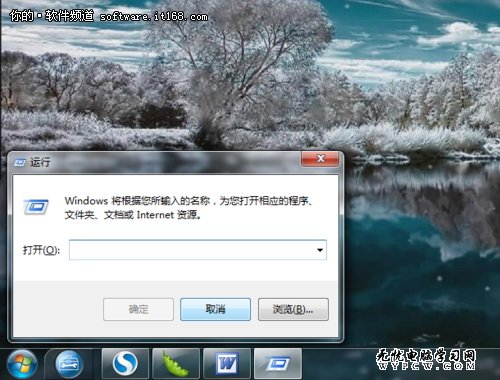
很多朋友反映Win7系統的“運行”沒有了,想打開類似注冊表的窗口很麻煩。是的,在Win7的開始中並沒有“運行”的快捷鍵,不過我們可以仍然可以通過Win鍵+R鍵組合來打開“運行”窗口,這樣就又可以鍵入相應指令操作啦。
六、雙顯示器下的Win鍵快捷應用
雙顯示器的優點是顯而易見的,比如在用筆記本看電影時,可以把播放器窗口移動到電視上,這樣的顯示效果,會讓看慣了14寸屏幕的你立刻振奮許多。或者我們也可以為台式機配置雙顯示器,一個用來玩游戲,一個用來工作,勞逸結合兩不耽誤。有點跑題,下面就趕緊為大家介紹Win鍵針對雙顯示器的開解操作吧。
㈠、 Win鍵+Shift+左鍵,向左看齊!
這個快捷件組合可以方便的把當前窗口移動到左邊的顯示器上去,然後用當前的顯示器進行其他的操作。
㈡、 Win鍵+Shift+右鍵,向右看齊!
這個組合鍵的功能其實和上面一樣,不過絕對不是小編為了湊數才把它單獨列出來的,因為老外就是這樣做的,它的功能只是把當前窗口移到右邊的顯示器上。也就是說,當你有兩台顯示器的時候,可以用這兩種快捷鍵的組合方式,將任務按自己的需要來分配到不同顯示器上。
小編來總結,Win鍵的快捷應用十分簡單,快捷組合下的效果也是很明顯,大家不妨在自己的愛機上親手試一下,相信很快就會上手並熟練的。家庭版的Win7用戶如果也想體驗Win鍵的樂趣,不妨升級旗艦版試試吧。



